Kolikrát vás přerušily aktualizace systému Windows 10, když jste byli uprostřed něčeho důležitého? Jsem si jist, že počet je vysoký od doby, kdy se společnost Microsoft rozhodla přinést funkci automatické aktualizace v systému Windows 10. Bez ohledu na to, co děláte, ale je pravda, že aktualizace systému Windows mohou být mnohokrát velmi nepříjemné, protože k nim dochází automaticky bez vašeho svolení nebo vědomí.
Možná přemýšlíte o vypnutí automatických aktualizací v počítači se systémem Windows 10, ale řeknu vám, že to není tak snadné. Ve srovnání s jinými verzemi Windows nabízí Windows 10 velmi menší kontrolu nad svým aktualizačním mechanismem v uživatelském rozhraní. Nenajdete možnost vypnout aktualizace systému Windows pomocí ovládacího panelu nebo nastavení. Protože Microsoft prodává Windows 10 jako službu, automaticky kontroluje aktualizace a instaluje je, ať se vám to líbí nebo ne. Chcete-li zakázat automatické aktualizace, musíte otevřít správce služeb, vyhledejte službu a změňte její spouštěcí parametr a stav. Musíte také deaktivovat Služba Windows Update Medic - ale to není snadné a to je místo Blokování Windows Update mohu vám pomoci.
Pomocí nástroje Windows Update Blocker můžete zcela deaktivovat nebo povolit automatické aktualizace na počítači se systémem Windows 10 pouhým kliknutím na tlačítko. Tento freewarový nástroj vám umožňuje efektivněji spravovat aktualizační službu, abyste mohli bezproblémově pracovat.
Blokování Windows Update
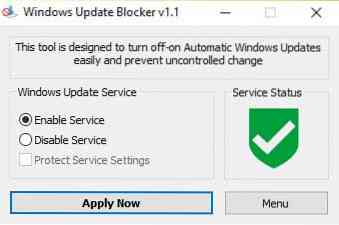
Blokování Windows Update umožňuje ovládat aktualizace Windows 10 a umožňuje deaktivovat také Windows Update Medic Service (WaaSMedicSVC) ve Windows 10. Tento nástroj je zcela přenosný. Jediné, co musíte udělat, je stáhnout zip soubor menší než 800 kB, rozbalit jej a začít nástroj používat.
Uživatelské rozhraní se snadno používá a nevyžaduje zdlouhavé porozumění. Jak vidíte výše, uživatelské rozhraní má 2 přepínače, pomocí kterých můžete nastavit Služba Windows Update „Povolit službu“Nebo„Zakázat službu“Nebo můžete vybrat Chraňte nastavení služeb systému.
The Podat žádost hned tlačítko provede výběr, zatímco Jídelní lístek Karta nabízí snadný přístup k vlastnímu nastavení aktualizací systému Windows a poskytuje podrobnosti o rozhraní příkazového řádku nástroje Windows Update Blocker.
Jakmile si aplikaci stáhnete, přeneste soubor zip do požadovaného umístění v počítači a rozbalte jej.

Spusťte nástroj kliknutím na ikonu aplikace označenou černou šipkou na výše uvedeném snímku obrazovky.
Po kliknutí na Jídelní lístek Tlačítko, uvidíte následující možnosti výběru, pojďme se podívat na vlastnosti některých užitečných,

- Možnosti aktualizace - Kliknutím na toto tlačítko se otevře výchozí stránka aktualizace systému Windows.
- Služby Windows - Kliknutím na toto tlačítko se otevře servisní (místní) konzola
- Informace o příkazovém řádku - Kliknutím na toto tlačítko otevřete informace o příkazových řádcích. Tento nástroj podporuje možnosti příkazového řádku k automatizaci úloh nástroje Windows Update Blocker.
- Jazyky - Kliknutím na toto tlačítko otevřete jazykové možnosti, ze kterých si můžete vybrat.
Jak zakázat službu Windows Update Medic
Pokud se pokusíte zakázat Služba Windows Update Medic prostřednictvím správce služeb získáte Přístup odepřen zpráva. Pomocí nástroje Windows Update Blocker můžete tuto nebo jakoukoli službu ze služby Windows Update blokovat jejich přidáním do Wub.ini soubor. Nejprve musíte upravit Wub.soubor ini a pod řádek „dosvc = 2,4“ zadejte požadovaný název služby.
Například pokud chcete blokovat Služba Windows Update Medic, poté otevřete Správce služeb Windows a nejprve jej vyhledejte.

Nyní otevřete službu a zkopírujte název, jak je znázorněno níže. to je WaaSMedicSVC.

Otevřete Wub.soubor ini a vložte název služby pod řádek dosvc = 2,4.

Otevřete Windows Update Blocker a klikněte na „Podat žádost hned" knoflík.
Co dělat pro smazání nedávno přidané služby
Chcete-li odstranit některou z nedávno přidaných služeb, jednoduše otevřete Windows Update Blocker a vyberte možnost Povolit službu a použijte tlačítko Použít nyní. Poté odstraňte požadovanou servisní linku z Wub.soubor INI. Nyní se můžete rozhodnout zakázat možnosti služby a chránit nastavení služby.
Stáhněte si Windows Update Blocker
Windows Update Blocker dělá přesně to, co je pojmenováno - tj. blokuje automatické aktualizace systému Windows. Je to jednoduché a snadno použitelné a umožňuje vám obejít zdlouhavé postupy při vypínání automatických aktualizací. Program Windows Update Blocker si můžete stáhnout ze serveru sordum.org.
Jako standardní postup byste měli vždy pamatovat na to, že automatické aktualizace mohou obsahovat bezpečnostní záplaty a definice virů, takže jejich vypnutím vám mohou chybět. Proto byste měli vždy používat Windows Update Blocker s maximální opatrností.
Zde je uvedeno více bezplatných nástrojů k blokování aktualizací systému Windows 10.

 Phenquestions
Phenquestions


